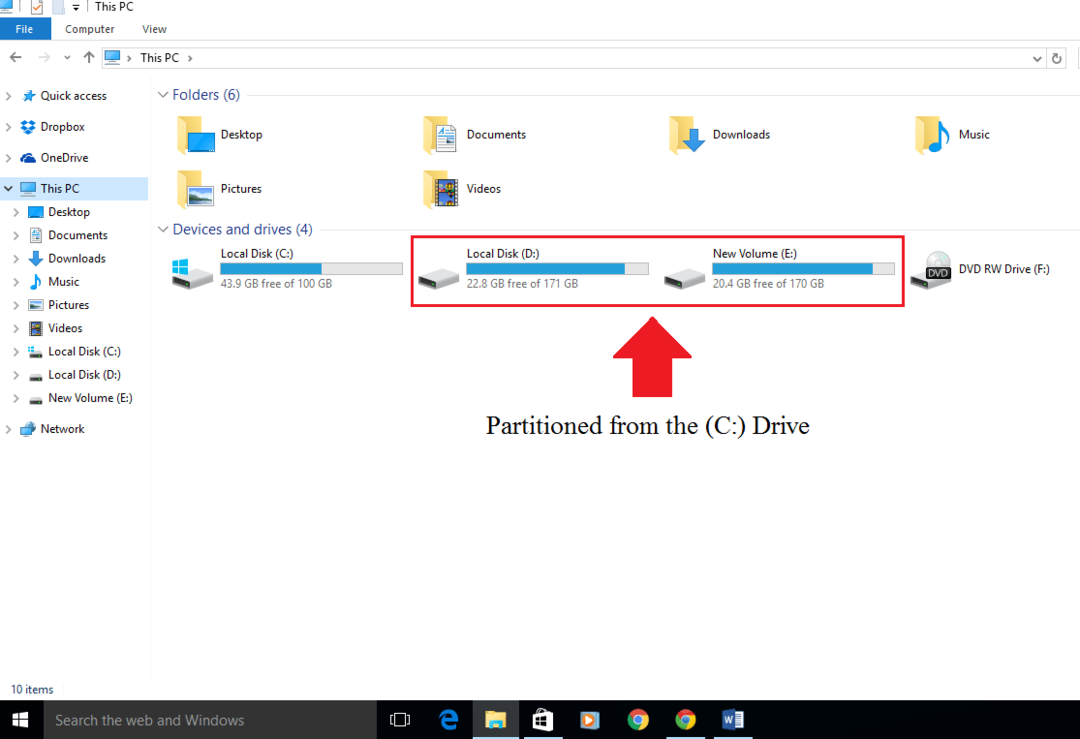많은 사용자가 Outlook에서 하이퍼링크를 클릭할 때 오류가 표시된다고 보고했습니다. 시스템이 브라우저에서 웹 페이지를 로드하는 데 약간의 시간이 걸립니다. 그러나 그것은 일어나지 않고 아래의 오류 메시지가 나타납니다.
조직 정책으로 인해 이 작업을 완료할 수 없습니다. 자세한 내용은 헬프 데스크에 문의하십시오.
또는
이 컴퓨터에 적용되는 제한 사항으로 인해 이 작업이 취소되었습니다. 시스템 관리자에게 문의하십시오.
시스템에 Chrome을 설치하고 이를 기본 브라우저로 설정했다고 가정해 보겠습니다. 어떤 이유로 시스템에서 이 브라우저를 제거합니다. 그러나 응용 프로그램을 기본 브라우저로 설정하는 것을 잊었습니다. 이 경우 위의 오류가 나타납니다.
이 오류의 잠재적 원인은 다음과 같습니다.
- Edge 및 Outlook의 기본 설정 변경.
- HTML 파일 연결의 변경 사항.
- 선택적 기능에서 Internet Explorer 제거.
이 문서에서는 이 오류를 극복하기 위한 몇 가지 수정 사항을 나열했습니다.
목차
수정 1: 레지스트리를 사용하여 HTML 파일 연결 설정
1. 다음을 사용하여 실행 대화 상자 열기 윈도우+R.
2. 유형 regedit 그리고 치다 입력하다.

3. 권한 검색이 표시되는 UAC 창에서 네.
4. 레지스트리 편집기 창이 열립니다.
메모: 변경하기 전에 레지스트리 키를 백업하는 것이 좋습니다. 레지스트리 편집은 위험하며 사소한 실수로도 시스템에 피해를 줄 수 있습니다. 백업을 받으려면 다음으로 이동하십시오. 파일 > 내보내기 > 원하는 이름 지정 > 저장.
5. 상단의 검색창에 다음을 복사하여 붙여넣습니다.
HKEY_CLASSES_ROOT\.html
6. 오른쪽에는 더블 클릭 에 (기본) 열쇠.
7. 값을 다음으로 설정 .html 파일.
8. 클릭 확인.

5. 레지스트리 편집기를 닫고 시스템을 다시 시작하십시오.
수정 2: 옵션 기능에 Internet Explorer 모드가 있는지 확인
Internet Explorer는 많이 사용되지 않지만 Internet Explorer 모드를 제거하면 이 오류가 발생하는 것으로 알려져 있습니다.
1. 열려있는 실행 대화 상자 사용 윈도우+R.
2. 명령을 입력하십시오 ms 설정: 그리고 누르다 입력하다.
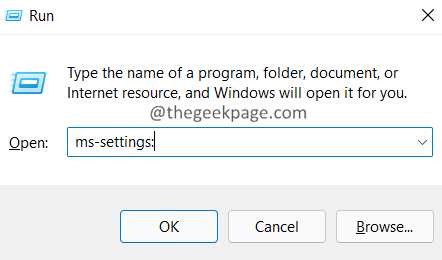
3. 왼쪽에서 앱.
4. 오른쪽에서 선택 선택적 기능.
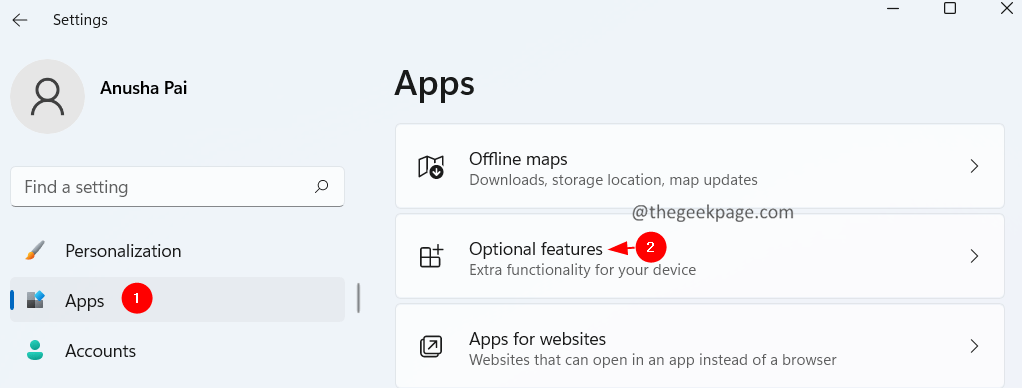
5. 설치된 기능에서 다음을 볼 수 있는지 확인하십시오. 인터넷 익스플로러 모드.
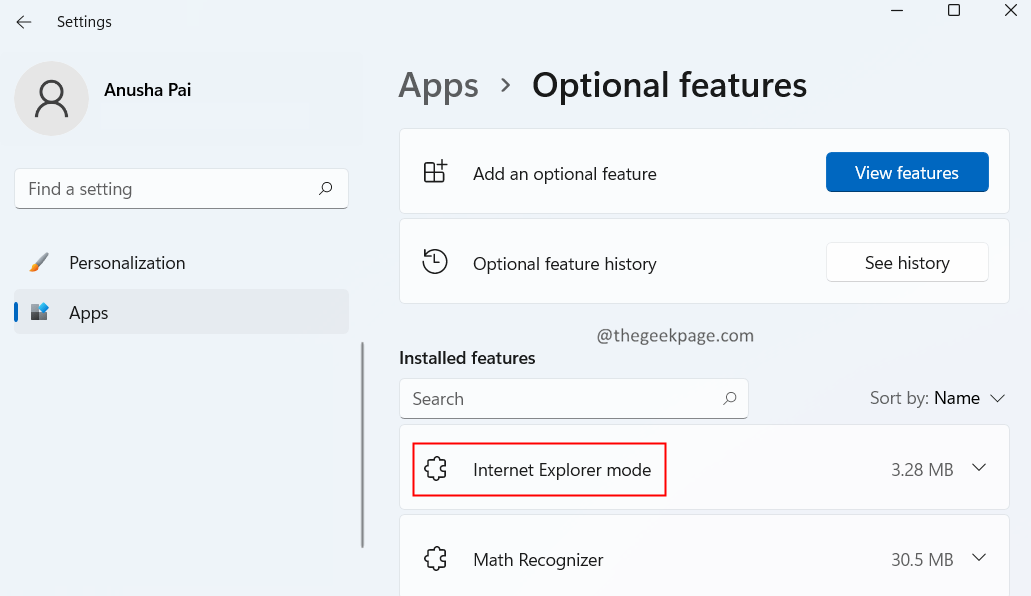
6. 나열된 기능을 찾을 수 없는 경우 기능 보기 단추.
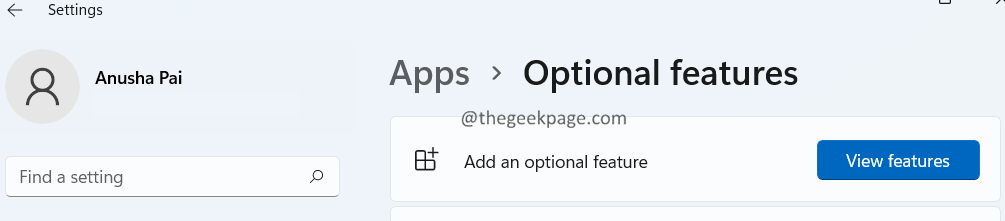
7. 선택적 기능 추가 대화 상자가 열립니다. Internet Explorer 모드를 검색하여 시스템에 설치합니다.

수정 3: Outlook을 메일용 기본 앱으로 설정
1. 열려있는 실행 대화 상자 사용 윈도우+R.
2. 유형 ms 설정: defaultapps 그리고 누르다 입력하다.
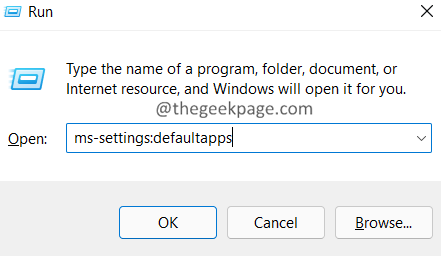
3. 검색 상자에 입력 우편 그리고 누르다 입력하다.
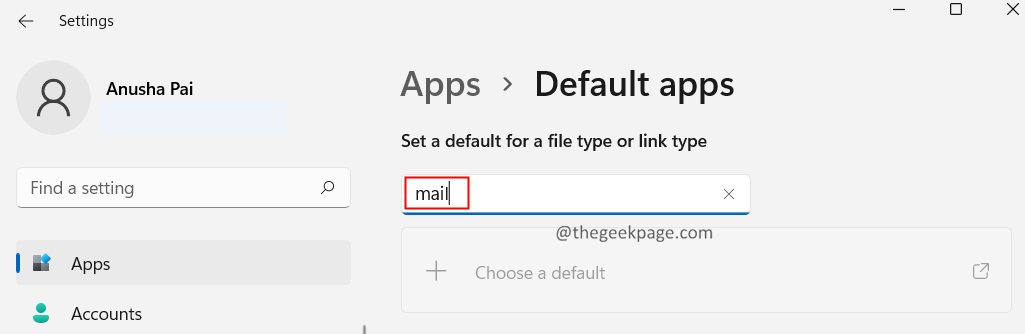
4. 사용되는 기본 응용 프로그램이 다음인지 확인하십시오. 시야.
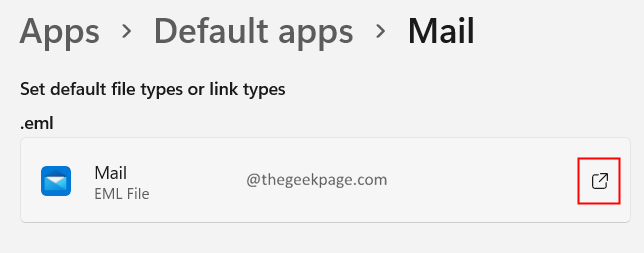
5. 그렇지 않은 경우 옆에 있는 화살표를 클릭하고 시야, 그리고 클릭 확인.
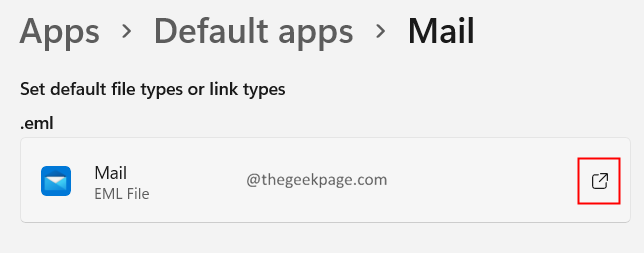
수정 4: Edge를 기본값으로 재설정하고 기본 브라우저로 설정합니다.
일부 사용자는 Edge를 재설정하면 문제가 해결된다고 보고했습니다.
1. 마이크로소프트 엣지를 엽니다.
2. 상단 표시줄에서 아래 위치를 복사하여 붙여넣습니다.
edge://settings/resetProfile설정
3. 클릭 초기화.

4. Edge를 열고 브라우저의 검색 창에 다음을 복사하여 붙여넣습니다.
edge://settings/default브라우저
5. 클릭 기본값으로 설정 단추.
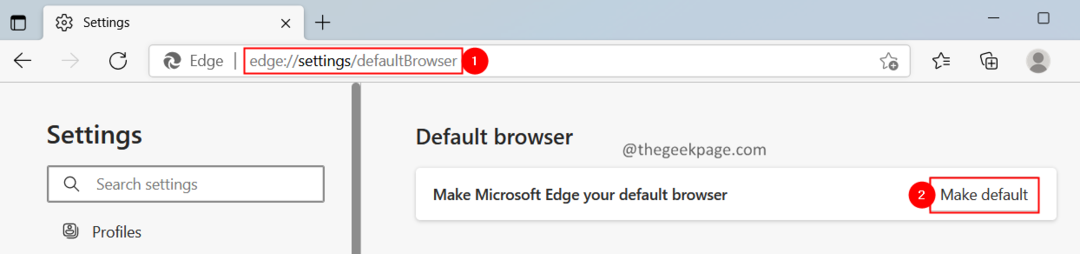
그게 다야.
이 기사가 유익한 정보가 되었기를 바랍니다. 읽어 주셔서 감사합니다.
친절하게 댓글을 달고 도움이 된 수정 사항을 알려주십시오.